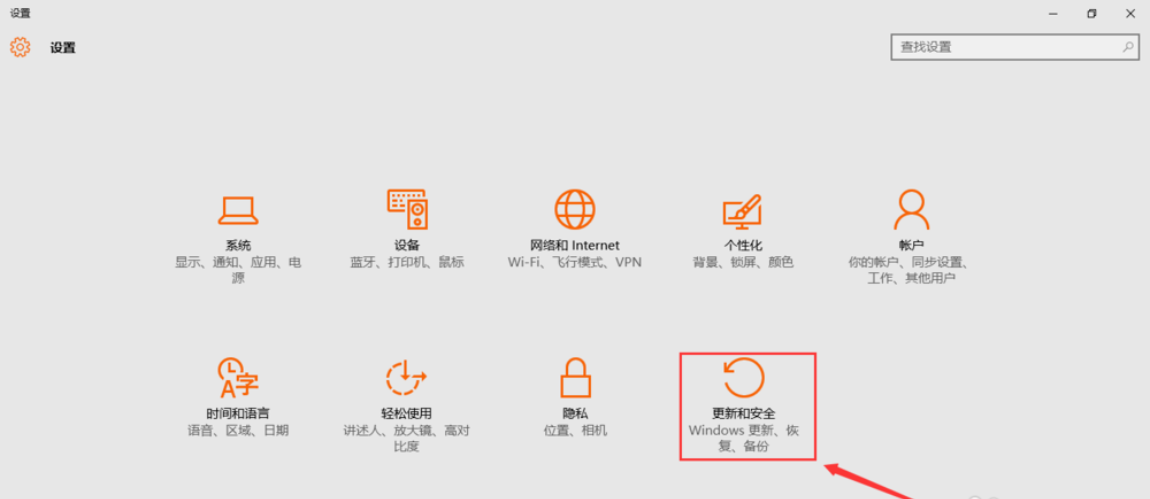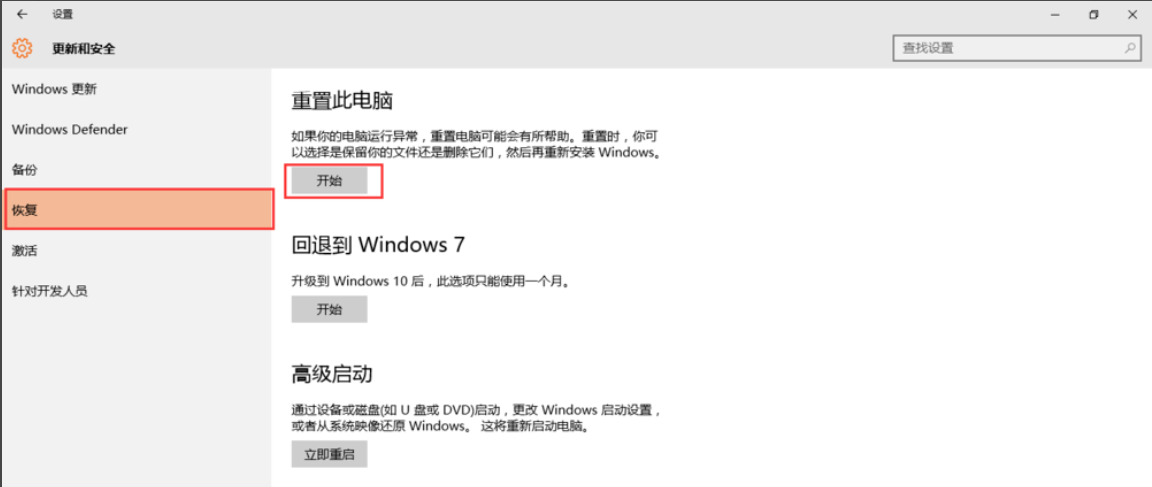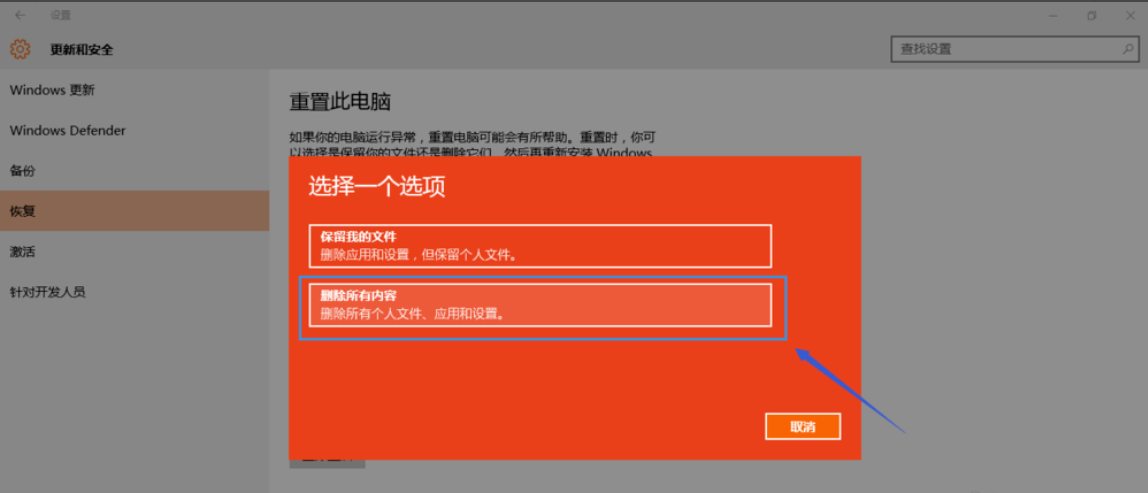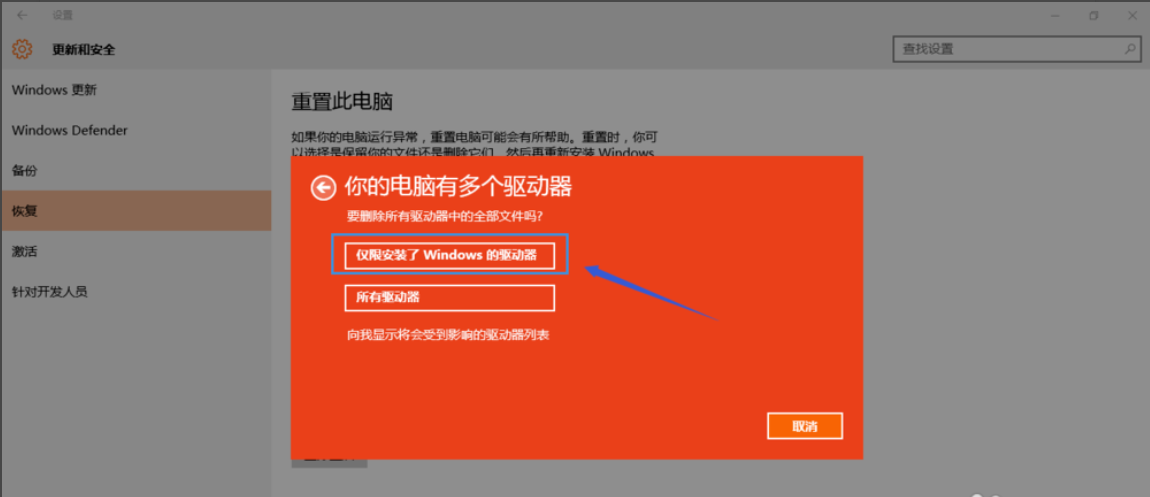主编教您win10如何重置系统
当电脑出现蓝屏或者系统故障等时,相信绝大部分的用户都会选择进行重新安装系统来解决。其实吧!win10系统中本身就自带“重置这台电脑”的功能,其实就相当于恢复出厂设置。所以,今天小编就给大家说说win10怎么重置系统的这个问题。
1,右键“开始菜单”,点击“设置”,选择“更新和安全”,如图下所示:
怎么重置系统电脑图解1
2,选择界面左侧的“恢复”,再点击右侧的“开始”选项,如图下所示;
win10 重置系统电脑图解2
3,然后界面会弹出两个选项的小窗口,一个是“保留我的文件”,另外一个是“删除所有内容”。如果用户希望重置后的系统变得更加纯净的话,那么可以选择“删除所有内容”。如图下所示;
win10电脑图解3
4,等待一会儿,会再跳出一个小窗口,提示“你的电脑有多个驱动器 是否要删除所有驱动器中的全部启动文件”这里小编建议大家选择“仅限安装windows的驱动器”,因为这样只对系统盘处理,否则将会到所有的盘进行格式化处理,这样您就是损失很多的文件。如图下所示;
重置系统电脑图解4
5,然后还会再跳出一个提示小窗口“还要清理这些驱动器吗?”,小编建议大家选择第二个选项,因为会更安全一些,不过等待较才的时间,如图下所示;
怎么重置系统电脑图解5
以上就是win10重置系统的操作方法啦~
原创
相关文章
- 一键清理系统垃圾 bat,小编告诉你win10一键清理系统垃圾文件
- 展示win10电脑一键还原教程
- 傻瓜式一键安装win10安装教程
- win8怎么升级win10
- 一键装win10系统安装教程
- 如何远程系统重装
- 教您离线重装win10教程
- 金属大师电脑win10iso镜像系统下载与安装
- 360一键重装系统win10图文教程
- 小编告诉你win10一键备份系统
- 研习win10怎么一键还原系统?
- 联想笔记本电脑如何重装win10系统
- win10改win7安装教程
- 小白一键重装系统,小编告诉你小白怎么一键重装win10系统
- 安装教程最简单方便的win10安装教程,仅需几步一键重装系统
- 一键重装系统windows10安装教程